电脑蓝屏怎么还原系统图文教程
- 分类:教程 回答于: 2022年07月13日 10:48:55
电脑出现蓝屏很大一部分的原因是因为系统崩溃的问题,此时进行还原系统可以有效地帮我们解决电脑蓝屏的问题,那么电脑蓝屏怎么还原系统呢?下面小编就给大家带来详细教程,往下看看吧。
工具/原料
系统版本:windows7旗舰版
品牌型号:戴尔Latitude 95
方法/步骤:
1、如果电脑是进入到系统不久后出现蓝屏,则重启电脑,在启动过程中,按下F8键,打开高级启动选项,使用键盘上下键回车进入安全模式。
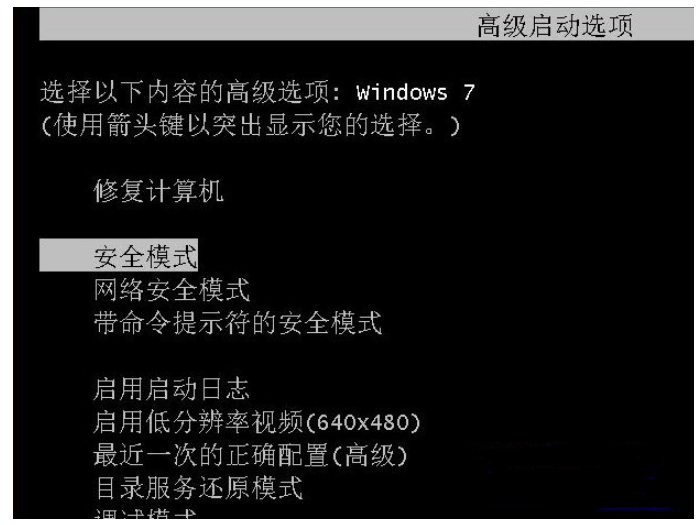
2、进入安全模式之后,鼠标右击计算机,选择属性选项。

3、选择窗口左侧的系统保护选项。
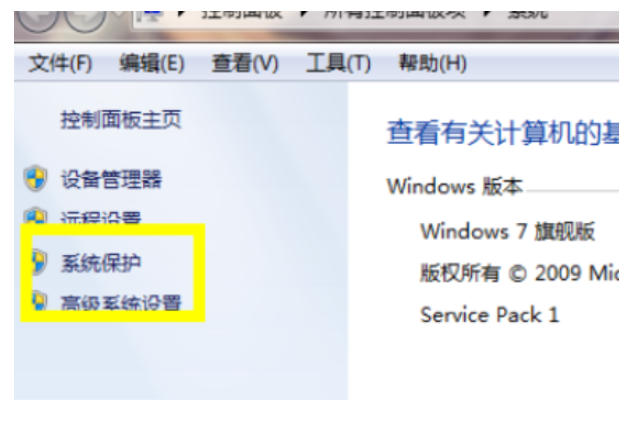
4、切换到“系统保护”选项卡。
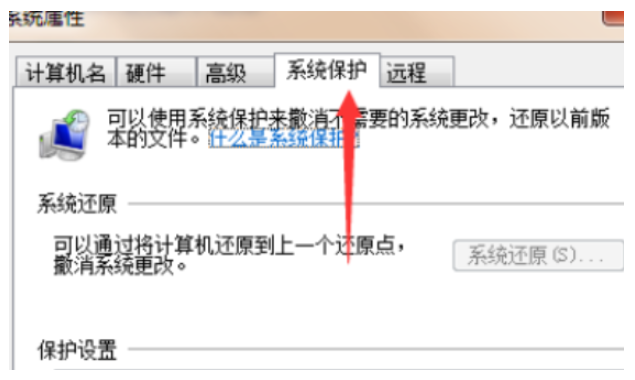
5、为了给电脑配置一个还原点,先选择需要还原的磁盘,然后点击配置。
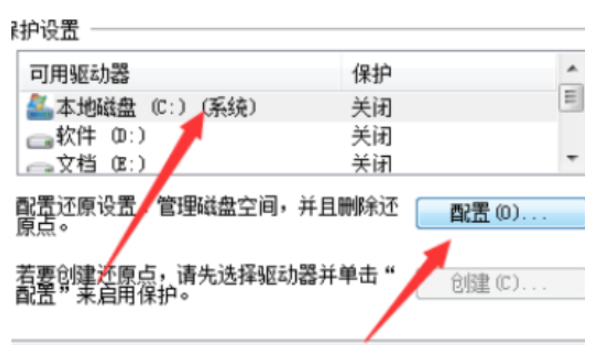
6、然后选择第一项还原系统设置以及以前版本的文件。
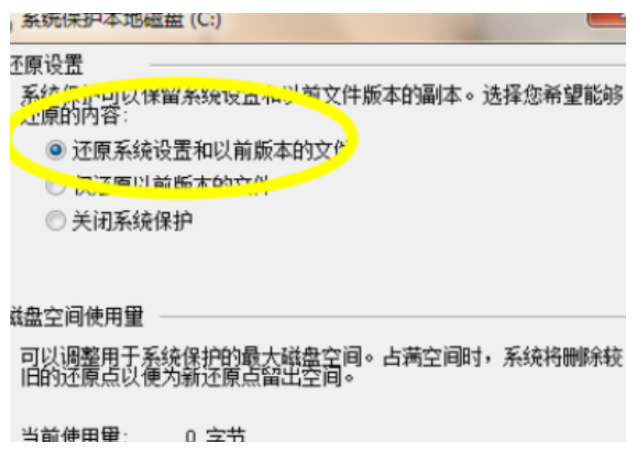
7、配置好后,在系统保护的属性中找到系统还原,点击系统还原即可还原到我们配置的还原点。
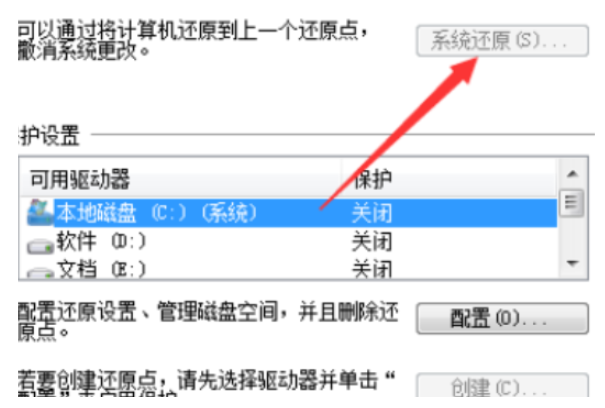
总结:以上就是电脑蓝屏还原系统的方法,希望能帮你切实解决问题。
 有用
26
有用
26


 小白系统
小白系统


 1000
1000 1000
1000 1000
1000 1000
1000 1000
1000 1000
1000 1000
1000 1000
1000 1000
1000 1000
1000猜您喜欢
- 电脑重装系统下载不了软件..2022/10/24
- 显卡天梯图2022最新版高清图分享..2022/06/20
- 笔记本蓝屏怎么重装系统2022/12/19
- 电脑蓝屏是什么原因?教你Windows系统蓝..2022/10/29
- 导致lol蓝屏的三大原因2022/08/11
- 苹果一体机怎么开机2019/08/23
相关推荐
- windows操作系统与linux系统的区别是..2021/11/14
- 硬盘被格式化之后,数据怎么恢复?看完这..2022/11/02
- 小白系统重装修复电脑开机蓝屏问题..2022/03/22
- 重装系统后不能上网,小编教你怎么解决..2018/04/11
- 系统重装大师哪个好2022/06/27
- 电脑游戏dnf解除安全模式的方法..2021/10/31

















